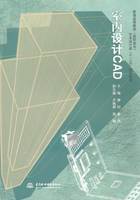
1.2.2 AutoCAD命令的执行方法
AutoCAD命令的输入方法有3种:下拉菜单法、命令按钮法和键盘输入法。当用户执行某个命令时,可依据命令窗口出现的进一步提示,按步骤进行操作,从而完成命令。同时,用户应根据实际情况选择最佳的命令执行方式,提高工作效率。
首先介绍AutoCAD系统中在命令窗口出现的3种符号的意义:
(1)“/”分隔符号,将AutoCAD命令中的不同选项分隔开,每一选项的大写字母表示其缩写方式,可直接键入此字母执行该选项。
(2)“[]”中括号,其中包含命令的所有可选项,用户可输入相应的命令缩写进行选择并进入下一步操作。
(3)“< >”小括号,此括号内为缺省输入值或当前要执行的选项,如不符合用户的绘图要求,可输入新的数值或新的参数来代替。
1.下拉菜单法
通过选择下拉菜单中的相应命令来执行命令,用鼠标左键单击菜单,打开下拉菜单,再单击要执行的命令即可。AutoCAD同时提供鼠标右键快捷菜单,在快捷菜单中会根据绘图的状态提示一些常用的命令,如图126所示。
2.命令按钮法
在工具栏上选择要执行命令对应的工具按钮,然后按照提示完成绘图工作。3.键盘输入法

通过键盘方式执行命令是最常用的一种绘图方法,当用户要使用某个工具进行绘图时,只需在命令行中输入该工具的命令形式,然后根据提示一步一步完成绘图即可,如图17所示。AutoCAD提供动态输入的功能,在状态栏中按下“动态输入”按钮后,键盘输入的内容会显示在十字光标附近,如图128所示。
图126 鼠标
右键菜单


图127 通过键盘方式执行命令
图128 动态输入显示执行命令状态
4.命令的结束、退出、重做、撤销或恢复、透明命令(1)结束或退出正在执行的命令。
AutoCAD可随时结束或退出正在执行的命令。当执行某命令后,可按Esc键退出该命令,也可按Enter键结束某些操作命令。注意,有的操作要按多次才能退出。
(2)重复执行上一次操作命令。
当结束了某个操作命令后,若要再一次执行该命令,可以按Enter键或空格键来重复上一次的命令。上下方向键可以翻阅前面执行的数个命令,然后选择执行。
(3)撤销已执行的命令。
绘图中出现错误,要取消前次的命令,可以使用Undo命令,或单击工具栏中的按钮

,回到前一步或几步的状态。
(4)恢复已撤销的命令。
当撤销了命令后,又想恢复已撤销的命令,可以使用Redo命令或点击工具栏中的按钮

来恢复。
(5)使用透明命令。
AutoCAD中有些命令可以插入到另一条命令的期间执行,如当前在使用Line命令绘制直线的时候,可以同时使用Zoom(视图缩放)命令放大或缩小视图范围,也可打开对象捕捉设置相关节点,这样的命令称为透明命令。